Visual Studio(ビジュアルスタジオ)でプログラミングしているとき、こんな経験はありませんか?
- 「マウスでメニューを探すのに時間がかかる」
- 「同じ操作を何度も繰り返すのが面倒」
- 「デバッグ中にボタンを探している間にバグを見失う」
そんな悩みを解決してくれるのがショートカットキーです。
キーボードだけで操作できれば、プログラミングのスピードが驚くほど上がります。
この記事では、Visual Studioでよく使うショートカットを初心者から上級者まで段階別に紹介します。
毎日使える実用的なテクニックばかりなので、ぜひ試してみてください!
まずはここから!基本ショートカット(初心者向け)
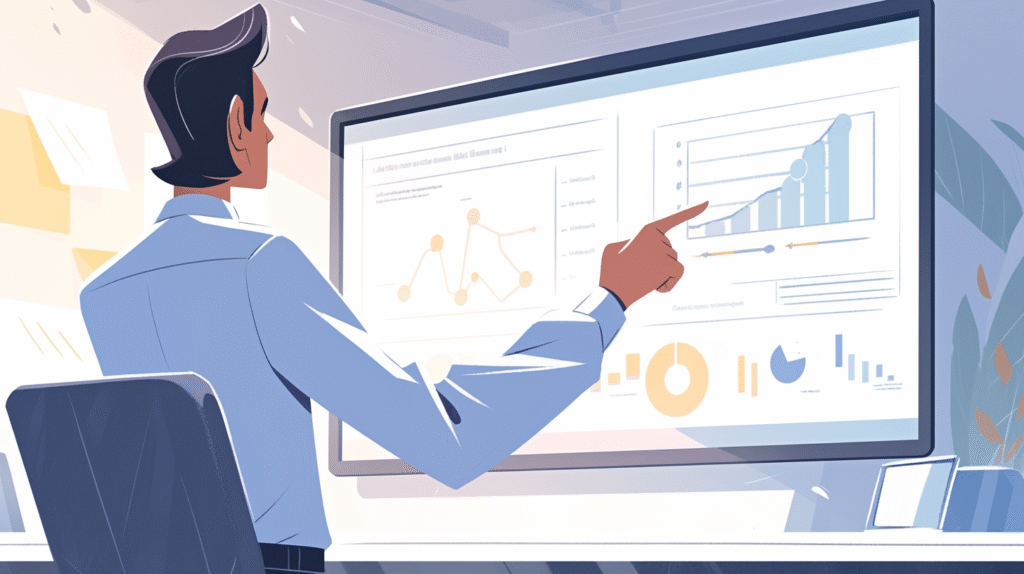
絶対に覚えたい基本の8つ
| 操作内容 | ショートカットキー | 使う場面 |
|---|---|---|
| ビルド(Build) | Ctrl + Shift + B | プログラムをコンパイルしたいとき |
| 実行(デバッグ開始) | F5 | プログラムを実行してテストしたいとき |
| デバッグなしで実行 | Ctrl + F5 | 単純にプログラムを実行したいとき |
| 保存 | Ctrl + S | 現在のファイルを保存したいとき |
| すべて保存 | Ctrl + Shift + S | 開いているファイルを一括保存したいとき |
| 元に戻す | Ctrl + Z | 間違った操作を取り消したいとき |
| やり直す | Ctrl + Y | 取り消した操作をもう一度実行したいとき |
| 検索 | Ctrl + F | ファイル内で文字列を探したいとき |
なぜこの8つから始めるのか
これらはプログラミングの基本的な流れに沿った操作です。コードを書く→保存する→ビルドする→実行する、という作業が全てショートカットでできるようになります。
練習のコツ
- 今まで「ビルド」メニューをクリックしていたところを
Ctrl + Shift + Bに変える - ファイルを保存するときは必ず
Ctrl + Sを使う - 1週間続ければ自然に指が動くようになります
追加で覚えておきたい基本操作
| 操作内容 | ショートカットキー | 使う場面 |
|---|---|---|
| 新規ファイル | Ctrl + N | 新しいファイルを作りたいとき |
| ファイルを開く | Ctrl + O | 既存のファイルを開きたいとき |
| 全選択 | Ctrl + A | コード全体を選択したいとき |
| コピー | Ctrl + C | コードをコピーしたいとき |
| ペースト | Ctrl + V | コピーしたコードを貼り付けたいとき |
基本操作に慣れてきたら、次はコード編集に便利なショートカットを覚えてみましょう。
コーディングが楽になるショートカット(中級者向け)
コード編集・整形の時短テクニック
| 操作内容 | ショートカットキー | 使う場面 |
|---|---|---|
| 行全体をコピー | Ctrl + C(何も選択せず) | 行をまるごとコピーしたいとき |
| 行全体を削除 | Ctrl + Shift + L | 不要な行を削除したいとき |
| 行を上/下に移動 | Alt + ↑/↓ | コードの順序を変えたいとき |
| 行を複製 | Ctrl + D | 同じような行を作りたいとき |
| コメントアウト | Ctrl + K, C | コードを一時的に無効にしたいとき |
| コメント解除 | Ctrl + K, U | コメントアウトを解除したいとき |
| 自動フォーマット | Ctrl + K, D | コードを見やすく整形したいとき |
インテリセンスと移動操作
| 操作内容 | ショートカットキー | 使う場面 |
|---|---|---|
| インテリセンス表示 | Ctrl + Space | 入力候補を表示したいとき |
| パラメータ情報表示 | Ctrl + Shift + Space | 関数の引数を確認したいとき |
| 定義へ移動 | F12 | 関数やクラスの定義を見たいとき |
| 宣言へ移動 | Ctrl + F12 | 変数や関数の宣言を見たいとき |
| 戻る | Ctrl + - | 前の場所に戻りたいとき |
| 進む | Ctrl + Shift + - | 戻った後に再び進みたいとき |
実際の使用例
効率的なコーディングの流れ
Ctrl + Spaceでインテリセンスを使いながらコード入力F12で関数の定義を確認Ctrl + -で元の場所に戻るCtrl + K, Dでコード全体を整形Ctrl + Sで保存
コメント操作の活用
- デバッグ時:問題のありそうな行を
Ctrl + K, Cでコメントアウト - テスト後:動作確認できたら
Ctrl + K, Uでコメント解除
この流れをマスターすれば、コーディングの効率が格段に上がります。
ナビゲーション&ウィンドウ操作(上級者向け)
ファイル・プロジェクト間の移動
| 操作内容 | ショートカットキー | 使う場面 |
|---|---|---|
| ソリューションエクスプローラー | Ctrl + Alt + L | プロジェクトのファイル一覧を見たいとき |
| エラーリスト表示 | Ctrl + \\, E | コンパイルエラーを確認したいとき |
| 出力ウィンドウ表示 | Ctrl + Alt + O | ビルド結果やログを見たいとき |
| クラスビュー表示 | Ctrl + Shift + C | クラス構造を確認したいとき |
| プロパティウィンドウ | F4 | オブジェクトのプロパティを見たいとき |
高速検索・移動機能
| 操作内容 | ショートカットキー | 使う場面 |
|---|---|---|
| クイック起動 | Ctrl + Q | 機能やコマンドを素早く実行したいとき |
| ファイルに移動 | Ctrl + , | ファイル名で素早く移動したいとき |
| シンボルに移動 | Ctrl + T | クラスや関数名で検索したいとき |
| 全体検索 | Ctrl + Shift + F | プロジェクト全体で文字列検索したいとき |
| 全体置換 | Ctrl + Shift + H | プロジェクト全体で文字列置換したいとき |
タブ・ウィンドウ管理
| 操作内容 | ショートカットキー | 使う場面 |
|---|---|---|
| 次のタブに移動 | Ctrl + Tab | 開いているファイル間を移動したいとき |
| 前のタブに移動 | Ctrl + Shift + Tab | 逆順でファイル間を移動したいとき |
| タブを閉じる | Ctrl + F4 | 現在のファイルを閉じたいとき |
| すべてのタブを閉じる | Ctrl + Shift + W | 開いているファイルをすべて閉じたいとき |
| ウィンドウ分割 | Ctrl + \\ | 同じファイルを2つの画面で見たいとき |
プロ級のナビゲーション術
大規模プロジェクトでの効率的な移動
Ctrl + ,で目的のファイルに素早く移動Ctrl + Tで特定のクラスや関数を検索F12で定義に移動して詳細を確認Ctrl + Tabで関連ファイル間を移動
デバッグ時の画面管理
- 複数のファイルを
Ctrl + \\で分割表示 Ctrl + Alt + Oで出力ウィンドウを常時表示Ctrl + \\, Eでエラーリストを確認
デバッグ中に役立つショートカット
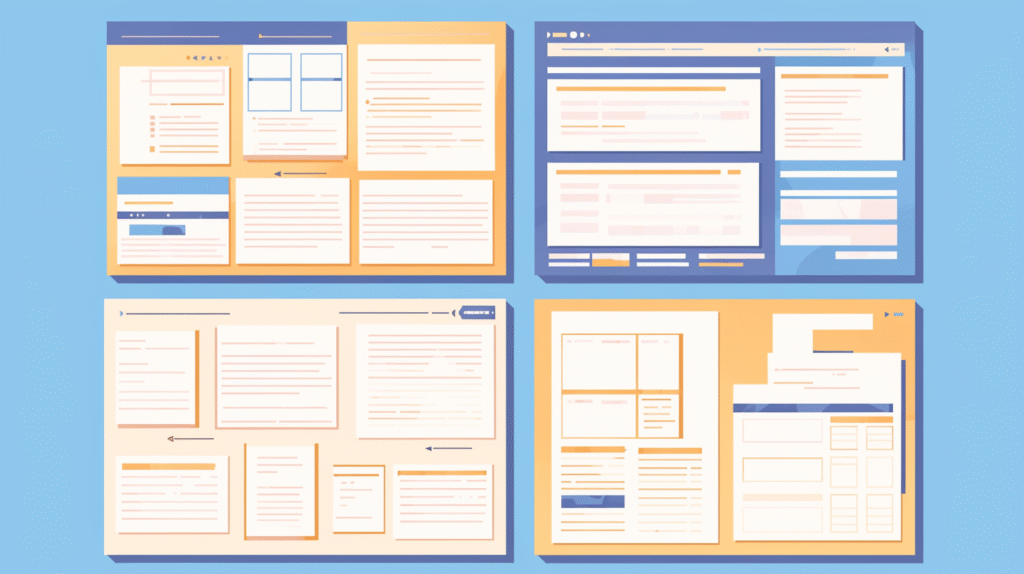
ブレークポイント操作
| 操作内容 | ショートカットキー | 使う場面 |
|---|---|---|
| ブレークポイント設定/解除 | F9 | 実行を止めたい行に設定したいとき |
| すべてのブレークポイントを有効/無効 | Ctrl + F9 | 一時的にすべて無効にしたいとき |
| すべてのブレークポイント削除 | Ctrl + Shift + F9 | 設定したブレークポイントを全削除したいとき |
| 条件付きブレークポイント | 右クリック + 条件 | 特定の条件でのみ止めたいとき |
ステップ実行
| 操作内容 | ショートカットキー | 使う場面 |
|---|---|---|
| ステップイン | F11 | 関数の中身を詳しく見たいとき |
| ステップオーバー | F10 | 関数を実行するが中身は見ないとき |
| ステップアウト | Shift + F11 | 現在の関数から抜け出したいとき |
| カーソル行まで実行 | Ctrl + F10 | 指定した行まで一気に実行したいとき |
| 実行継続 | F5 | ブレークポイントから実行を再開したいとき |
デバッグ情報の確認
| 操作内容 | ショートカットキー | 使う場面 |
|---|---|---|
| ローカル変数ウィンドウ | Ctrl + Alt + V, L | 現在の変数の値を確認したいとき |
| ウォッチウィンドウ | Ctrl + Alt + W, 1 | 特定の変数を監視したいとき |
| コールスタック | Ctrl + Alt + C | 関数の呼び出し履歴を見たいとき |
| イミディエイトウィンドウ | Ctrl + Alt + I | デバッグ中にコードを実行したいとき |
デバッグの達人テクニック
効率的なデバッグの流れ
- 問題がありそうな行に
F9でブレークポイント設定 F5でプログラム実行- ブレークポイントで止まったら
F10でステップオーバー - 怪しい関数は
F11でステップイン Ctrl + Alt + V, Lで変数の値を確認
トラブル時の対処法
Ctrl + Shift + F9で全ブレークポイント削除Shift + F5でデバッグ停止Ctrl + F5でデバッグなしで実行して動作確認
検索・置換の強力なショートカット
基本的な検索・置換
| 操作内容 | ショートカットキー | 使う場面 |
|---|---|---|
| 検索 | Ctrl + F | 現在のファイルで文字列を探したいとき |
| 置換 | Ctrl + H | 現在のファイルで文字列を置き換えたいとき |
| 次を検索 | F3 | 検索結果の次の候補に移動したいとき |
| 前を検索 | Shift + F3 | 検索結果の前の候補に移動したいとき |
| 選択文字列を検索 | Ctrl + F3 | 選択した文字列と同じものを探したいとき |
高度な検索機能
| 操作内容 | ショートカットキー | 使う場面 |
|---|---|---|
| ファイル内検索 | Ctrl + Shift + F | プロジェクト全体で文字列を探したいとき |
| ファイル内置換 | Ctrl + Shift + H | プロジェクト全体で文字列を置き換えたいとき |
| 正規表現検索 | Alt + R(検索画面で) | パターンマッチングで検索したいとき |
| 大文字小文字を区別 | Alt + C(検索画面で) | 正確に一致するものだけ探したいとき |
よくあるトラブルと解決法

ショートカットが効かないとき
よくある原因と対処法
- 他のアプリがショートカットを占有している → Windowsのタスクマネージャーで確認
- Visual Studioの設定がリセットされた → 「ツール」→「設定のインポートとエクスポート」で復元
- 拡張機能がショートカットを変更している → 「拡張機能」→「拡張機能の管理」で確認
間違ったショートカットを覚えてしまったとき
修正方法
- 正しいショートカットを意識して5回連続で使う
- 間違ったものは一時的に使わないようにする
- 付箋などに正しいショートカットを書いて貼る
まとめ
Visual Studioのショートカットを活用すれば、プログラミングの効率が本当に10倍になることも珍しくありません。
今日から始める3ステップ
- 基本の8つから覚える(ビルド、実行、保存、検索など)
- コード編集をマスターする(行操作、コメント、移動など)
- デバッグ操作で開発速度をアップ(ブレークポイント、ステップ実行)
効果的な組み合わせ例
Ctrl + ,でファイル移動 →F12で定義確認 →Ctrl + -で戻るF9でブレークポイント設定 →F5で実行 →F10でステップ実行Ctrl + Shift + Fで全体検索 →F3で候補移動 →Ctrl + Hで置換
ショートカットは「覚えて終わり」ではなく、「使って身につける」ことが大切です。今日から1つずつ








コメント